更新:Windows 10 1909版之后的界面有些许改变,更新操作流程
根据问题描述提到的白色任务栏,推测题主用的是Windows 10 1903版,在这之前任务栏一直都是纯黑的。
要更改颜色的话只需把默认Windows模式改成“深色”,然后任务栏的选项就可以勾选了。
流程:
- 右键任务栏->任务栏设置->点击侧边栏的“颜色”选项
Windows 10 1909版及以后:
2. (Windows 10 1909版及以后)选择颜色 -> 选择“深色”或者“自定义”
(1903版则直接第三步,选择“默认Windows模式”-> 选择“深色” 即可)
3. 如果第二步选择了自定义:选择你的默认Windows模式 -> 选择“深色”
(注意:如果不选择深色的话,下方的“‘开始’菜单、任务栏和操作中心”选框会灰掉,无法勾选)
4. 此时任务栏已经变为黑色,如果需要将任务栏改为其他颜色,可以在下方的颜色列表里选择一个颜色,再点击勾选“‘开始’菜单、任务栏和操作中心”,就能将任务栏颜色更换为主题色
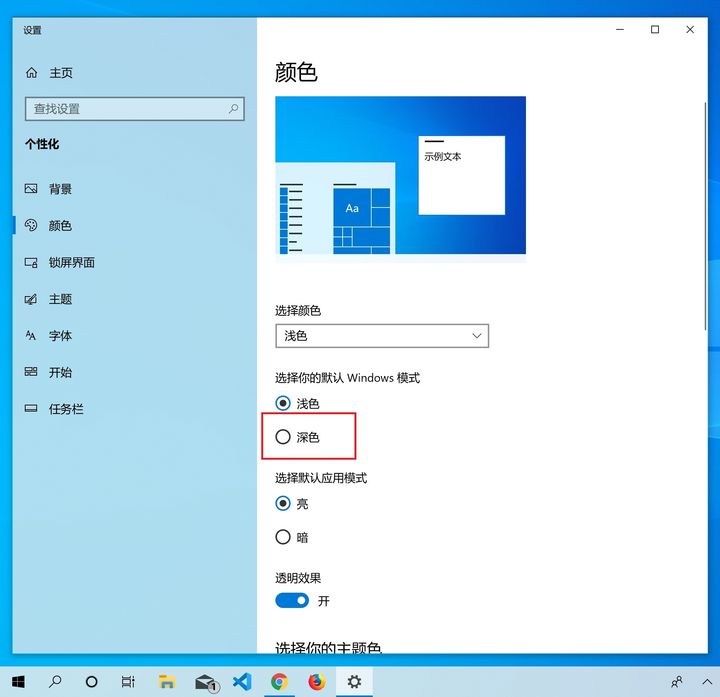
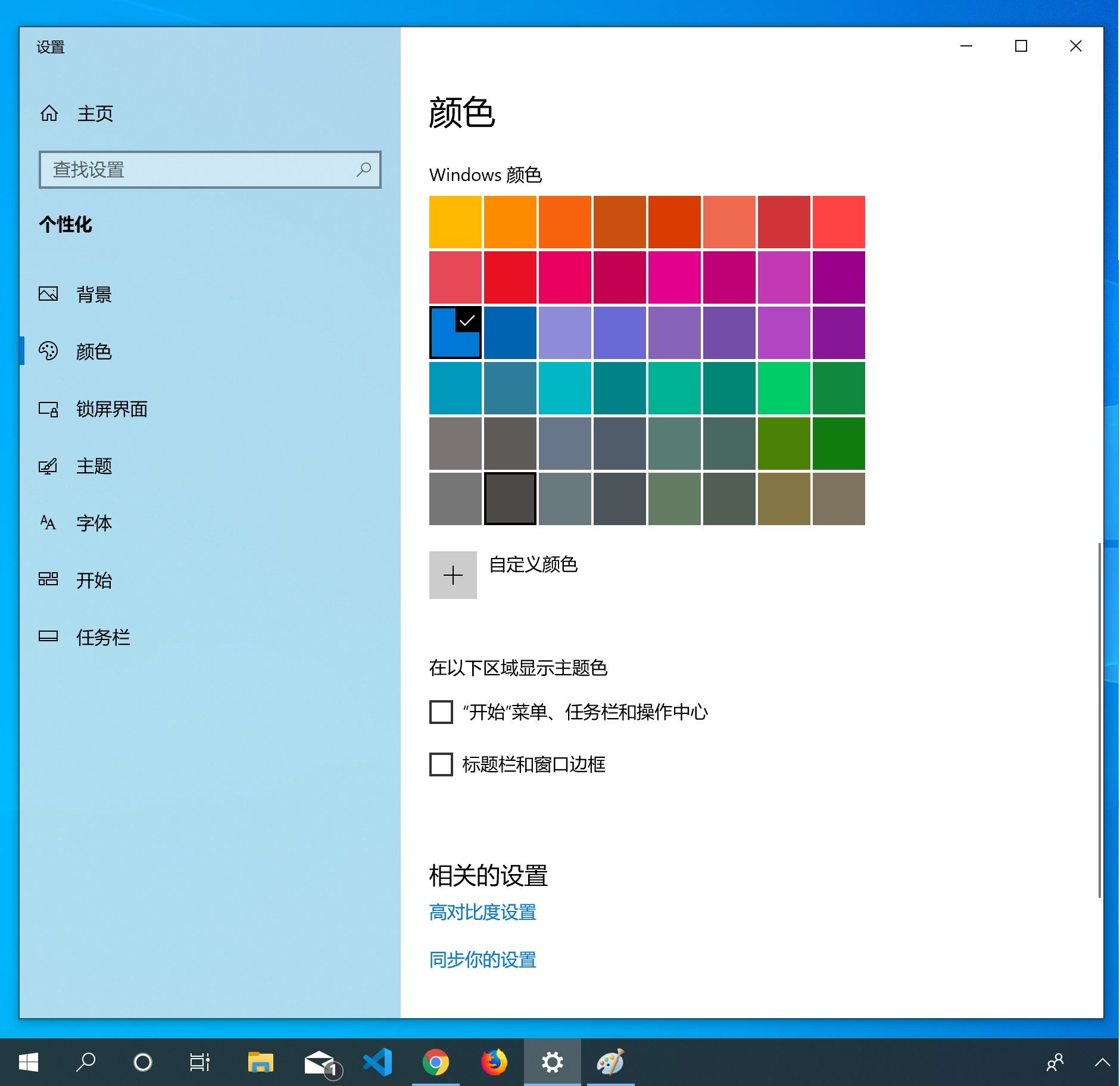
我没有注意过1903版之前是否有更换颜色的选项。如果没有,可能需要通过第三方软件来改颜色。